
大家好,我是小白,今天教大家如何下载谷歌play商店
首先,需要魔法自行解决或者找小白
机型:分机型 华为/荣耀 看这块教程
一,我们先下载华谷软件
📝 谷歌服务安装教程:关键三步详解
Step 1:清理谷歌相关应用数据
进入“设置” > “应用管理”,找到所有与 Google 相关的应用(如 Google Play 服务、Google 账号管理器等),逐一清除缓存和存储数据。
Step 2:手动设置系统时间为 2020 年 7 月 10 日
关闭“自动更新时间”,将日期手动调整为 2020/07/10。
📌 此操作是跳过谷歌安全验证的重要步骤,务必执行。
Step 3:恢复谷歌服务备份文件
打开“华谷套件” > 选择“备份与恢复” > 从本地存储中导入提前准备好的谷歌服务备份文件(需事先放置在指定路径中)。
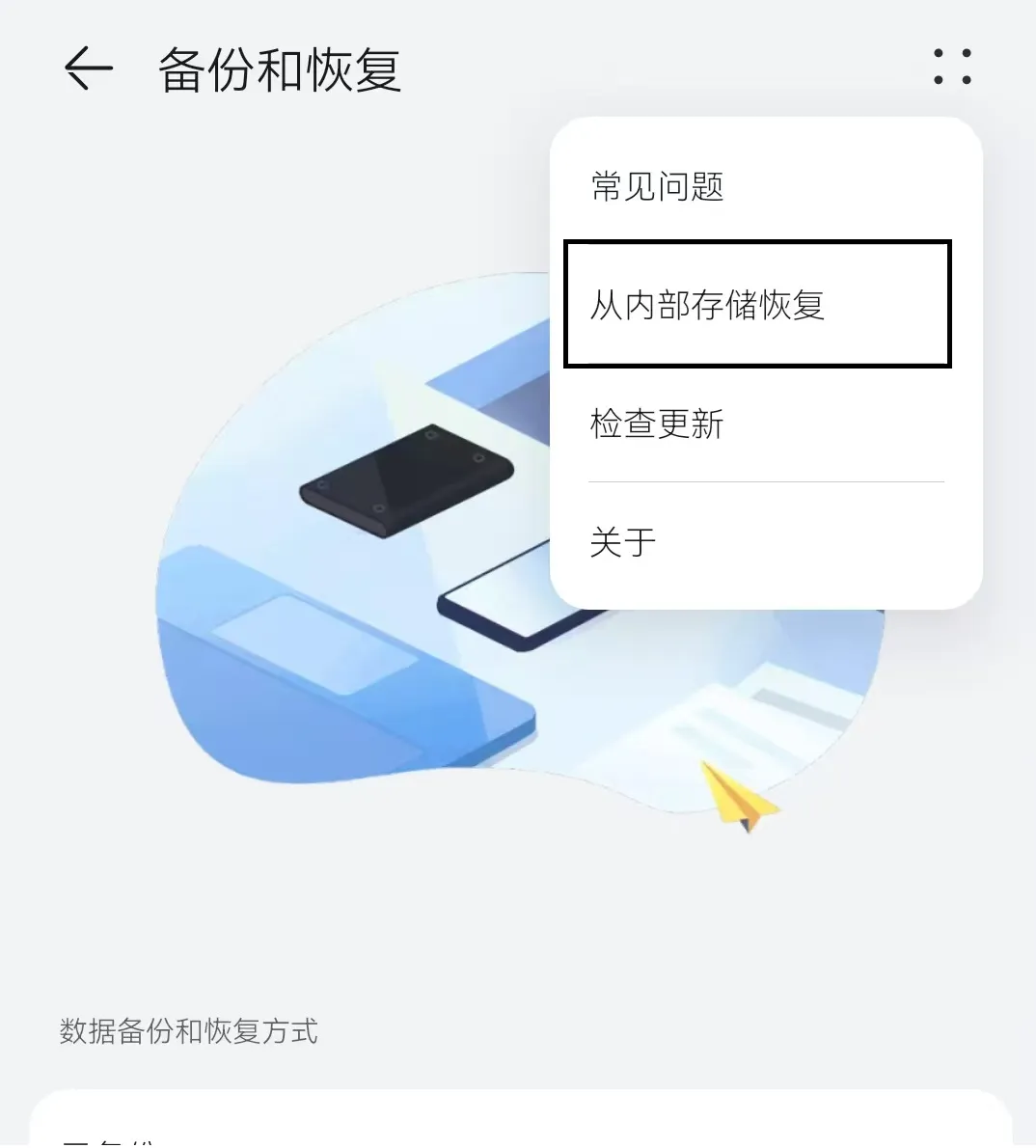
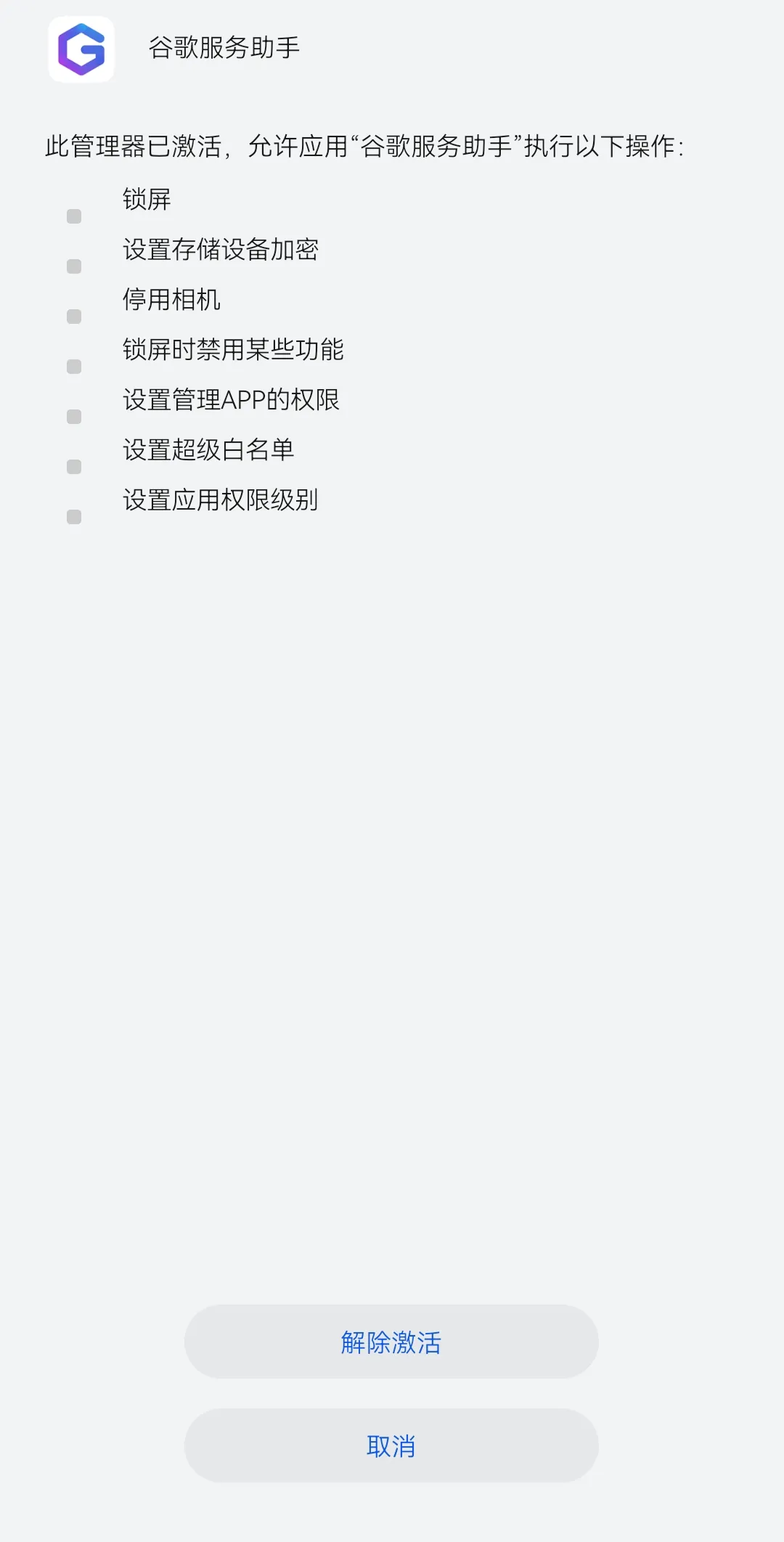
Step 5:恢复系统时间设置
将设备时间调整为当前日期,并重新启用“自动设置时间”功能。
Step 6:安装 MicroG 并登录账号
使用华谷套件安装 MicroG(用于模拟谷歌框架),完成谷歌账号登录。
Step 7:安装核心谷歌应用
依次安装 Google Play 商店、Gmail、Google 地图等常用应用,可通过华谷套件一键安装。
Step 8:移除 MicroG
在谷歌服务稳定运行后,卸载 MicroG,避免与官方组件产生冲突。
Step 9:安装官方 Google Play 服务
通过华谷套件获取最新版 Play 服务 APK,手动安装并覆盖旧版本。
Step 10:关闭 Play 安全弹窗提示
进入 Play 商店 > 设置 > Play 安全保护,关闭“扫描设备中的安全威胁”选项,以防频繁弹窗。

⚠️ 注意事项提醒
-
✅ 步骤 2 修改时间后,记得在步骤 5 恢复自动时间设置!
-
✅ MicroG 仅作临时登录使用,账号绑定完成后请尽快卸载
-
⚠️ 若提示“解析包错误”,请确认 APK 文件完整,或尝试重新下载
二,如果上个方法不行,这里小白推荐另一个软件Ourplay
Ourplay
OurPlay内部自带谷歌服务框架和谷歌账号,帮助玩家解决谷歌三件套的安装问题!
直接下载安装后搜索所需应用即可使用
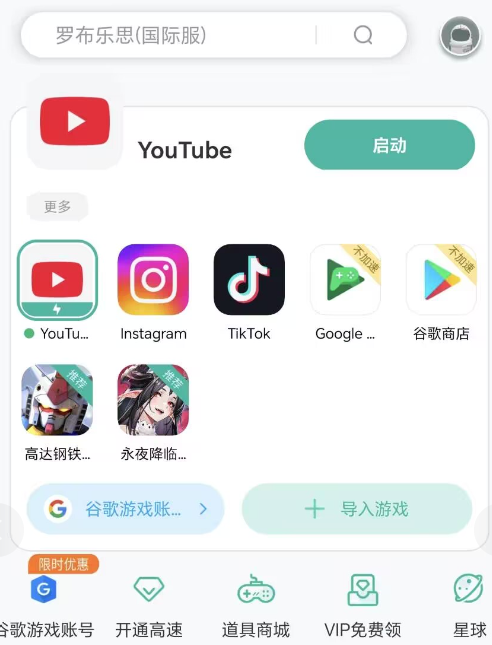
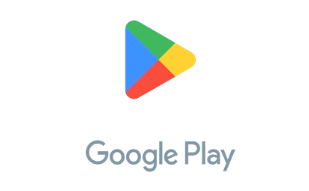

 成为VIP
成为VIP


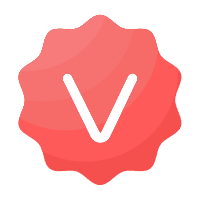


评论(0)